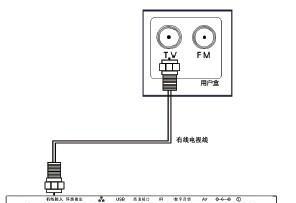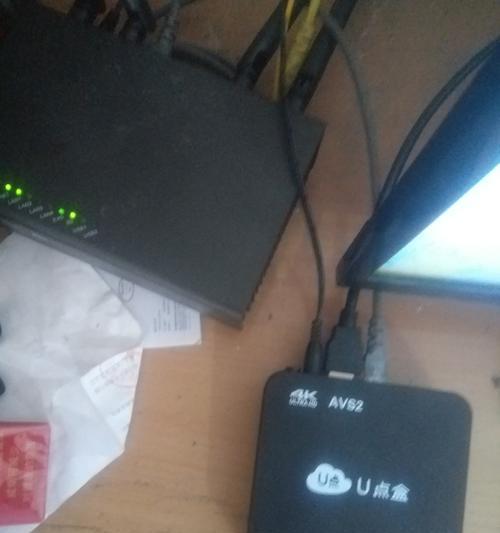在使用苹果手机时,我们经常会遇到需要复制粘贴文字的情况。无论是发送信息、编辑文档还是填写表格,快捷方便地粘贴文字对于提高工作效率和使用体验至关重要。本文将向您详细介绍苹果手机上执行粘贴文字的快捷操作方法,并提供一些使用技巧和常见问题的解答。
快捷操作方法
复制和剪切文本
在开始粘贴之前,我们首先需要学会复制或剪切文本。在文本框中,按住并拖动选择文本,然后松手会出现一个操作菜单。
1.复制文本:在菜单中选择“复制”选项。
2.剪切文本:在菜单中选择“剪切”选项。
粘贴文本
复制或剪切完文本后,转到需要粘贴文本的位置:
1.长按文本框:在文本框中长按,直到弹出粘贴选项。
2.选择粘贴:在弹出的菜单中选择“粘贴”选项。
这样,复制或剪切的文本就会出现在您想要粘贴的位置。
进阶操作技巧
使用3DTouch快速粘贴
如果您使用的是支持3DTouch技术的iPhone(如iPhone6s及更新型号),可以通过重压屏幕来快速粘贴文本。操作方法如下:
1.重压文本框:在文本框上重压,直到出现操作菜单。
2.滑动选择:滑动菜单选择“粘贴”。
使用Siri快捷指令
通过设置Siri快捷指令,可以实现语音控制的粘贴操作。打开“设置”->“Siri与搜索”->“快捷指令”,选择“新建快捷指令”,然后设置“粘贴文本”操作。一旦设置完成,您就可以通过唤醒Siri并说出预设的指令来完成粘贴。
常见问题解答
问题:粘贴时出现提示“无法粘贴”,怎么办?
解答:首先确认是否已经成功复制或剪切了文本。如果确认无误,请检查是否在某些应用中,由于安全限制,粘贴功能被暂时禁用。重启手机有时能解决临时性的软件问题。
问题:如何撤销粘贴操作?
解答:苹果手机上没有直接的撤销粘贴的快捷键。不过,您可以尝试长按并摇晃手机,这时会弹出撤销菜单。如果未启用该功能,可以在“设置”->“辅助功能”->“触控”中开启“摇动撤销”。
问题:复制和剪切文本时,菜单没有出现,怎么办?
解答:如果菜单没有正常出现,可以尝试重启应用或者重启手机。如果问题依旧存在,可能是系统出现故障。建议更新到最新的iOS系统,或联系苹果支持获取帮助。
问题:能否设置自动粘贴功能?
解答:当前苹果手机系统并不支持自动粘贴功能,所有操作需要用户手动完成。不过,您可以通过上述的Siri快捷指令,用语音命令来间接实现“自动”粘贴。
结语
通过以上步骤和技巧,您应该能够熟练地在苹果手机上进行复制、剪切和粘贴等文本操作。掌握这些快捷操作不仅能够提高您的效率,还能让您的使用体验更加流畅。随着iOS系统功能的不断更新和优化,我们期待苹果公司未来会为用户提供更加便捷的文本处理工具。